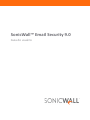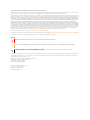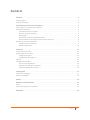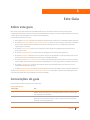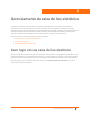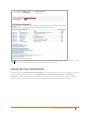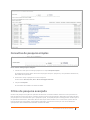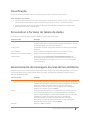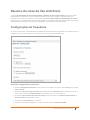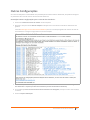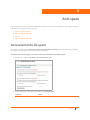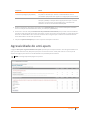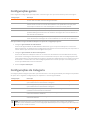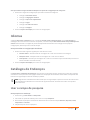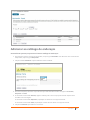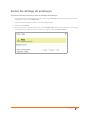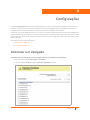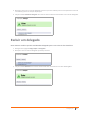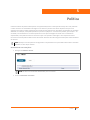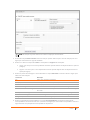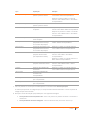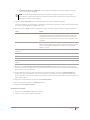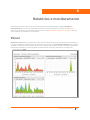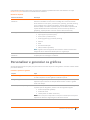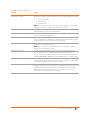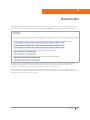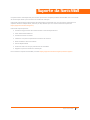SonicWall™ Email Security 9.0
Guia do usuário

Copyright © 2017 SonicWall Inc. Todos os direitos reservados.
SonicWall é uma marca comercial ou marca comercial registrada da SonicWall Inc. e/ou respectivos afiliados nos EUA e/ou em outros países.
Todas as outras marcas comerciais e marcas comerciais registradas são propriedade dos respectivos proprietários.
As informações neste documento são fornecidas em conexão com os produtos da SonicWall Inc. e/ou respectivos afiliados. Nenhuma licença,
explícita ou implícita, por preclusão ou de outra forma, para qualquer direito de propriedade intelectual é concedida por este documento ou
em conexão com as vendas de produtos SonicWall. EXCETO CONFORME DISPOSTO NOS TERMOS E CONDIÇÕES, COMO ESPECIFICADO NO
CONTRATO DE LICENÇA PARA ESTE PRODUTO, A SONICWALL E/OU RESPECTIVOS AFILIADOS NÃO ASSUMEM QUALQUER RESPONSABILIDADE
E NEGAM QUALQUER GARANTIA, EXPRESSA, IMPLÍCITA OU LEGAL RELACIONADA A SEUS PRODUTOS INCLUINDO, MAS NÃO LIMITANDO, A
GARANTIA IMPLÍCITA DE COMERCIALIZAÇÃO, ADAPTAÇÃO PARA UMA DETERMINADA FINALIDADE OU NÃO INFRAÇÃO. EM NENHUMA
CIRCUNSTÂNCIA A SONICWALL E/OU RESPECTIVOS AFILIADOS DEVEM SER CONSIDERADOS RESPONSÁVEIS POR QUALQUER DANO DIRETO,
INDIRETO, EVENTUAL, PUNITIVO, ESPECIAL OU INCIDENTAL (INCLUINDO, SEM LIMITAÇÕES, DANOS POR PERDAS DE LUCROS, INTERRUPÇÃO
DO TRABALHO OU PERDA DE INFORMAÇÕES) DEVIDO AO USO OU INCAPACIDADE DE USO DESTE DOCUMENTO, MESMO QUE A SONICWALL
E/OU RESPECTIVOS AFILIADOS TENHAM SIDO ALERTADOS QUANTO À POSSIBILIDADE DE TAIS DANOS. A SonicWall e/ou respectivos afiliados
não garantem as representações ou fazem garantias no que diz respeito à precisão e integridade dos conteúdos deste documento e reservam
o direito a alterar as especificações e descrições dos produtos a qualquer momento sem aviso prévio. A SonicWall Inc. e/ou respectivos
afiliados não estabelecem nenhum compromisso para a atualização das informações contidas neste documento.
Para obter mais informações, visite https://www.sonicwall.com/br-pt/legal/.
O Contrato de produtos do usuário final (EUPA) da SonicWall pode ser visualizado em https://www.sonicwall.com/legal/eupa.aspx. Selecione
o idioma com base em sua localização geográfica para ver o EUPA que se aplica à sua região.
A SonicWall fornecerá uma cópia que pode ser lida por máquina do código aberto GPL em um CD. Para obter uma cópia que pode ser lida
por máquina completa, envie sua solicitação por escrito, conjuntamente com um cheque visado ou ordem de pagamento no valor de 25
dólares pagável à “SonicWall Inc.” para:
Solicitação do código fonte da General Public License
SonicWall Inc. Attn: Jennifer Anderson
5455 Great America Parkway
Santa Clara, Califórnia 95054
Guia do usuário do Email Security
Atualizado – Abril de 2017
Versão de software - 9.0
232-003837-00 Rev A
Legenda
AVISO: O ícone AVISO indica risco de danos ao equipamento, ferimentos ou morte.
CUIDADO: O ícone CUIDADO indica um possível dano ao hardware ou perda de dados se as instruções não forem seguidas.
IMPORTANTE, NOTA, DICA, DISPOSITIVOS MÓVEIS ou VÍDEO: Um ícone de informação indica informações de suporte.

SonicWall Email Security 9.0 Guia do usuário
Sumário
3
Este Guia . . . . . . . . . . . . . . . . . . . . . . . . . . . . . . . . . . . . . . . . . . . . . . . . . . . . . . . . . . . . . . . . . . . . . . . . . . 4
Sobre este guia . . . . . . . . . . . . . . . . . . . . . . . . . . . . . . . . . . . . . . . . . . . . . . . . . . . . . . . . . . . . . . . . . . . . . . . 4
Convenções do guia . . . . . . . . . . . . . . . . . . . . . . . . . . . . . . . . . . . . . . . . . . . . . . . . . . . . . . . . . . . . . . . . . . . . 4
Gerenciamento da caixa de lixo eletrônico . . . . . . . . . . . . . . . . . . . . . . . . . . . . . . . . . . . . . . . . . . . . . . . 5
Fazer login em sua caixa de lixo eletrônico . . . . . . . . . . . . . . . . . . . . . . . . . . . . . . . . . . . . . . . . . . . . . . . . . 5
Caixa de lixo eletrônico . . . . . . . . . . . . . . . . . . . . . . . . . . . . . . . . . . . . . . . . . . . . . . . . . . . . . . . . . . . . . . . . . 6
Consultas de pesquisa simples . . . . . . . . . . . . . . . . . . . . . . . . . . . . . . . . . . . . . . . . . . . . . . . . . . . . . . . 7
Filtros de pesquisa avançada . . . . . . . . . . . . . . . . . . . . . . . . . . . . . . . . . . . . . . . . . . . . . . . . . . . . . . . . 7
Classificação . . . . . . . . . . . . . . . . . . . . . . . . . . . . . . . . . . . . . . . . . . . . . . . . . . . . . . . . . . . . . . . . . . . . . . 8
Personalizar o formato de tabela de dados . . . . . . . . . . . . . . . . . . . . . . . . . . . . . . . . . . . . . . . . . . . . . 8
Gerenciamento de mensagens da caixa de lixo eletrônico . . . . . . . . . . . . . . . . . . . . . . . . . . . . . . . . . 8
Resumo da caixa de lixo eletrônico . . . . . . . . . . . . . . . . . . . . . . . . . . . . . . . . . . . . . . . . . . . . . . . . . . . . . . . 9
Configurações de Frequência . . . . . . . . . . . . . . . . . . . . . . . . . . . . . . . . . . . . . . . . . . . . . . . . . . . . . . . . 9
Outras Configurações . . . . . . . . . . . . . . . . . . . . . . . . . . . . . . . . . . . . . . . . . . . . . . . . . . . . . . . . . . . . . . 10
Anti-spam . . . . . . . . . . . . . . . . . . . . . . . . . . . . . . . . . . . . . . . . . . . . . . . . . . . . . . . . . . . . . . . . . . . . . . . . 11
Gerenciamento de spam . . . . . . . . . . . . . . . . . . . . . . . . . . . . . . . . . . . . . . . . . . . . . . . . . . . . . . . . . . . . . . . 11
Agressividade do anti-spam . . . . . . . . . . . . . . . . . . . . . . . . . . . . . . . . . . . . . . . . . . . . . . . . . . . . . . . . . . . . 12
Configurações gerais . . . . . . . . . . . . . . . . . . . . . . . . . . . . . . . . . . . . . . . . . . . . . . . . . . . . . . . . . . . . . . 13
Configurações de Categoria . . . . . . . . . . . . . . . . . . . . . . . . . . . . . . . . . . . . . . . . . . . . . . . . . . . . . . . . 13
Idiomas . . . . . . . . . . . . . . . . . . . . . . . . . . . . . . . . . . . . . . . . . . . . . . . . . . . . . . . . . . . . . . . . . . . . . . . . . . . . . 14
Catálogos de Endereços . . . . . . . . . . . . . . . . . . . . . . . . . . . . . . . . . . . . . . . . . . . . . . . . . . . . . . . . . . . . . . . 14
Usar o campo de pesquisa . . . . . . . . . . . . . . . . . . . . . . . . . . . . . . . . . . . . . . . . . . . . . . . . . . . . . . . . . . 14
Adicionar ao catálogo de endereços . . . . . . . . . . . . . . . . . . . . . . . . . . . . . . . . . . . . . . . . . . . . . . . . . 15
Excluir do catálogo de endereços . . . . . . . . . . . . . . . . . . . . . . . . . . . . . . . . . . . . . . . . . . . . . . . . . . . . 16
Configurações . . . . . . . . . . . . . . . . . . . . . . . . . . . . . . . . . . . . . . . . . . . . . . . . . . . . . . . . . . . . . . . . . . . . . 17
Adicionar um delegado . . . . . . . . . . . . . . . . . . . . . . . . . . . . . . . . . . . . . . . . . . . . . . . . . . . . . . . . . . . . . . . . 17
Excluir um delegado . . . . . . . . . . . . . . . . . . . . . . . . . . . . . . . . . . . . . . . . . . . . . . . . . . . . . . . . . . . . . . . . . . 18
Política . . . . . . . . . . . . . . . . . . . . . . . . . . . . . . . . . . . . . . . . . . . . . . . . . . . . . . . . . . . . . . . . . . . . . . . . . . . 19
Relatórios e monitoramento . . . . . . . . . . . . . . . . . . . . . . . . . . . . . . . . . . . . . . . . . . . . . . . . . . . . . . . . . 23
Painel . . . . . . . . . . . . . . . . . . . . . . . . . . . . . . . . . . . . . . . . . . . . . . . . . . . . . . . . . . . . . . . . . . . . . . . . . . . . . . 23
Personalizar e gerenciar os gráficos . . . . . . . . . . . . . . . . . . . . . . . . . . . . . . . . . . . . . . . . . . . . . . . . . . . . . . 24
Downloads . . . . . . . . . . . . . . . . . . . . . . . . . . . . . . . . . . . . . . . . . . . . . . . . . . . . . . . . . . . . . . . . . . . . . . . . 26
Sumário

SonicWall Email Security 9.0 Guia do usuário
Este Guia
1
4
Este Guia
Sobre este guia
Bem-vindo ao Guia do usuário do SonicWall Email Security. Este documento fornece instruções para
configuração básica para usuários do produto SonicWall Email Security, incluindo os dispositivos Email Security,
o Email Security Virtual Appliance e o Email Security Software.
O conteúdo do documento inclui:
• Este capítulo, Este Guia, fornece uma visão geral do documento e descreve as convenções usadas neste guia.
• O capítulo 2, Gerenciamento da caixa de lixo eletrônico, descreve como verificar e processar mensagens
de e-mail que tenham sido sinalizadas como spam, infectadas com vírus, violações de políticas da
organização ou phishing.
• O capítulo 3, Anti-spam, fornece uma visão geral e informações de configuração específicas para o
recurso anti-spam.
• O capítulo 4, Configurações, permite adicionar delegados à sua caixa de lixo eletrônico.
• O capítulo 5, Política, descreve como criar filtros em que você especifica a ação que deseja que o Email
Security execute nas mensagens que atendem às condições definidas.
• O capítulo 6, Relatórios e monitoramento, fornece informações sobre como exibir o status do sistema e
outros dados do Email Security por meio da opção Relatórios e monitoramento na interface de usuário.
• O capítulo 7, Downloads, analisa as ferramentas disponíveis para download para melhorar as suas
capacidades de bloqueio de spam.
• A seção Suporte da SonicWall descreve como solicitar suporte à SonicWall e quais as opções disponíveis.
Acesse https://support.sonicwall.com/pt-br/technical-documents para obter a última versão deste guia, bem
como documentação de outros produtos e serviços SonicWall.
Convenções do guia
As convenções usadas neste guia são as seguintes:
Convenções do guia
Convenção Uso
Negrito Realça os nomes de caixas de diálogo, janelas e telas. Também realça os
botões. Usado também para nomes de arquivos e texto ou valores que
sejam inseridos na interface.
Itálico Indica o nome de um manual técnico. Também indica ênfase em certas
palavras em uma frase. Por vezes, indica a primeira ocorrência de um
termo ou conceito significante.

SonicWall Email Security 9.0 Guia do usuário
Gerenciamento da caixa de lixo eletrônico
2
5
Gerenciamento da caixa de lixo eletrônico
A caixa de lixo eletrônico permite verificar e processar mensagens de e-mail que foram colocadas em
quarentena na caixa de lixo eletrônico. Por meio de análise, esses e-mails foram sinalizados como spam,
infectados com vírus, violações de políticas ou tentativas de phishing. Após a avaliação, você poderá liberar uma
mensagem identificada incorretamente. Quando você libera uma mensagem de entrada, o Email Security
adiciona o remetente da mensagem à sua lista de permissões e entrega o e-mail para você.
Este capítulo fornece informações sobre os tópicos seguintes:
• Fazer login em sua caixa de lixo eletrônico
• Caixa de lixo eletrônico
• Resumo da caixa de lixo eletrônico
Fazer login em sua caixa de lixo eletrônico
Quando o Email Security determina que uma mensagem é lixo eletrônico, a mensagem é armazenada em uma
caixa de lixo eletrônico no servidor do Email Security e o usuário recebe um alerta por e-mail. Você pode fazer
login em sua caixa de lixo eletrônico para ver as mensagens consideradas lixo eletrônico pelo Email Security.
Para fazer login em sua caixa de lixo eletrônico, clique no link Visitar caixa de lixo eletrônico no e-mail de
resumo da caixa de lixo eletrônico.

SonicWall Email Security 9.0 Guia do usuário
Gerenciamento da caixa de lixo eletrônico
6
Caixa de lixo eletrônico
Depois de clicar no link Visitar caixa de lixo eletrônico no e-mail de resumo da caixa de lixo eletrônico, você será
automaticamente direcionado para a página Gerenciamento da caixa de lixo eletrônico > Caixa de lixo
eletrônico. As mensagens podem ser rapidamente pesquisadas, classificadas e filtradas. Sob os campos de
pesquisa simples, o sistema exibe quanto tempo o lixo eletrônico é mantido antes de ser excluído.
NOTA: Muitas janelas do SonicWall Email Security são janelas pop-up; configure o seu navegador da web
para permitir pop-ups a partir do servidor do SonicWall Email Security.

SonicWall Email Security 9.0 Guia do usuário
Gerenciamento da caixa de lixo eletrônico
7
Consultas de pesquisa simples
Para realizar uma pesquisa simples:
1 Introduza o texto que você deseja pesquisar no campo Pesquisa simples.
Os fragmentos da frase devem estar entre aspas (por exemplo: “pesquisar”). Os operadores booleanos E,
OU e NÃO são suportados.
2 Selecione o campo a pesquisar no menu suspenso.
Escolha entre Assunto, Para, De ou ID de mensagem exclusivo.
3 Clique em Pesquisar.
Os resultados são exibidos na tabela de dados.
Filtros de pesquisa avançada
Os filtros de pesquisa avançada são aplicados diretamente nos dados exibidos. Selecione a seta para baixo ao
lado do título da coluna para filtrar os dados. Algumas colunas são pesquisáveis, digitando uma cadeia de texto
para pesquisar. Tal como acontece com a pesquisa simples, você pode pesquisar em fragmentos usando aspas e
os operadores booleanos E, OU e NÃO. Outras colunas permitem escolher um ou mais filtros a partir de uma
lista de opções pré-preenchidas. Você também pode filtrar mais de uma coluna por vez. Os resultados de
qualquer filtro são imediatamente exibidos na tabela de dados.

SonicWall Email Security 9.0 Guia do usuário
Gerenciamento da caixa de lixo eletrônico
8
Classificação
As colunas da tabela de dados podem ser classificadas por ordem crescente ou decrescente.
Para classificar uma coluna:
1 Clique na coluna que deseja classificar. Uma pequena ponta de seta é exibida na coluna. A ponta de seta
aponta para cima para indicar ordem crescente e para baixo para indicar a ordem decrescente.
2 Clique novamente na coluna para alterar a direção da ponta de seta. Os dados são imediatamente
atualizados para refletir a escolha feita.
Personalizar o formato de tabela de dados
Personalize o formato de tabela usando os botões na parte superior da tabela.
Gerenciamento de mensagens da caixa de lixo eletrônico
Dependendo de como a implementação do Email Security é configurada, você poderá gerenciar a sua própria
caixa de lixo eletrônico. Consulte a tabela abaixo para obter uma descrição dos botões na parte superior
esquerda da tabela de dados.
Nome do botão Definição
Adicionar colunas Selecione Adicionar colunas para obter o menu suspenso. Marque a
caixa dos dados que você deseja exibir na tabela. Desmarque a caixa de
seleção dos dados para removê-los da tabela.
Limpar filtros Limpa todos os filtros configurados durante uma pesquisa de filtragem
avançada.
Salvar exibição Salva a exibição criada depois de adicionar ou remover colunas.
Redefinir como exibição padrão Redefine a tabela de dados de volta à exibição padrão.
Configurações Encaminha você para Anti-spam > Gerenciamento de spam para
personalizar as configurações para o gerenciamento de spam em sua
caixa de lixo eletrônico. Consulte Gerenciamento de spam para obter
mais informações.
Nome do botão Definição
Excluir Se configurado para permitir o controle de usuário, exclui as mensagens
selecionadas. Selecione uma mensagem, clicando sobre ela. Selecione
uma série de mensagens, clicando na primeira mensagem e, em seguida,
pressionando Shift e clicando na última. Selecione mensagens
desconexas, pressionando Control e clicando em cada mensagem
desejada. Em seguida, clique em Excluir.
Liberar Se configurado para permitir o controle de usuário, permite que você
remova uma mensagem de e-mail válida da caixa de lixo eletrônico.
Selecione uma mensagem, clicando sobre ela. Selecione uma série de
mensagens, clicando na primeira mensagem e, em seguida,
pressionando Shift e clicando na última. Selecione mensagens
desconexas, pressionando Control e clicando em cada mensagem
desejada. Em seguida, clique no botão Liberar.
Atualizar Atualiza os dados na tabela.

SonicWall Email Security 9.0 Guia do usuário
Gerenciamento da caixa de lixo eletrônico
9
Resumo da caixa de lixo eletrônico
A página Gerenciamento da caixa de lixo eletrônico > Resumo da caixa de lixo eletrônico contém as seções
Configurações de frequência e Outras configurações que você usa para configurar o gerenciamento de
mensagens da caixa de lixo eletrônico. Se a caixa de seleção Em conformidade com predefinições do sistema
estiver marcada, as predefinições do sistema são seguidas, e as configurações selecionáveis estão esmaecidas e
desativadas. Para configurar suas próprias configurações, desmarque essa caixa de seleção.
Configurações de frequência
Se a caixa de seleção Em conformidade com predefinições do sistema estiver desativada, você poderá escolher a
frequência com que você recebe e-mails de resumo sobre a sua caixa de lixo eletrônico.
Para definir Configurações de frequência:
1Escolha a Frequência de resumos na lista suspensa. As opções variam entre 1 ou 4 horas; 1, 3, 7 ou 14
dias; ou Nunca.
2 Selecione a Hora para envio do resumo. Você pode selecionar Qualquer hora ou especificar uma hora
para enviar, selecionando Uma hora após e escolhendo a hora no menu suspenso.
3 Selecione o Dia da semana para envio do resumo. Você pode selecionar Qualquer dia da semana ou
Enviar resumo em e especificar um dia.
4 Especifique o Fuso horário para o sistema.
5 Role até a parte inferior da página e, se tiver concluído, selecione Aplicar alterações.

SonicWall Email Security 9.0 Guia do usuário
Gerenciamento da caixa de lixo eletrônico
10
Outras Configurações
Se a caixa de seleção Em conformidade com predefinições do sistema estiver desativada, você poderá configurar
os parâmetros do e-mail de resumo da caixa de lixo eletrônico.
Para definir Outras configurações para a caixa de lixo eletrônico:
1 Selecione o Idioma do e-mail de resumo na lista suspensa.
2 Marque a caixa para ativar Resumo simples se desejar enviar resumos da caixa de lixo eletrônico sem
gráficos.
Consulte Fazer login em sua caixa de lixo eletrônico para ver um exemplo gráfico do resumo da caixa de
lixo eletrônico. A imagem a seguir exibe um resumo simples:
3 Selecione o tipo de informações que os seus resumos devem incluir. Selecione Todas as mensagens de
lixo eletrônico ou Apenas provável lixo eletrônico (ocultar lixo eletrônico absoluto).
4Se você desejar Enviar resumo da caixa de lixo eletrônico aos delegados, marque a caixa e não receberá
o resumo.
5 Selecione Aplicar Alterações.

SonicWall Email Security 9.0 Guia do usuário
Anti-spam
3
11
Anti-spam
O Email Security usa vários métodos de detecção de spam e outros e-mails indesejados. Este capítulo analisa as
informações de configuração de anti-spam:
• Gerenciamento de spam
• Agressividade do anti-spam
• Idiomas
• Agressividade do anti-spam
Gerenciamento de spam
Por padrão, a caixa de seleção Em conformidade com predefinições do sistema está selecionada. Para configurar
suas próprias configurações, desmarque essa caixa de seleção.
Para gerenciar as mensagens marcadas como spam absoluto ou provável spam:
1 Navegue até a página Anti-spam > Gerenciamento de spam.
2 Escolha a ação para mensagens marcadas como Spam absoluto:
Resposta Efeito
Nenhuma ação Nenhuma ação é executada para mensagens.

SonicWall Email Security 9.0 Guia do usuário
Anti-spam
12
3 Escolha a ação para mensagens marcadas como Provável spam: Use as mesmas definições indicadas
acima e marque com texto exclusivo como, por exemplo, [PROVÁVEL].
4 Selecione a caixa de seleção Aceitar listas de permissões automáticas para permitir listas automáticas
que são criadas por perfis de usuário para evitar o spam. Com esse recurso ativado, os perfis de usuário
analisam os destinatários de e-mails de membros de sua organização e adicionam automaticamente
esses destinatários às listas de permissões.
5 Clique em Aplicar alterações para salvar e aplicar alterações a esta tela.
Agressividade do anti-spam
A página Anti-spam > Agressividade do anti-spam permite que você personalize o nível de agressividade com
que o produto Email Security bloqueia spam para sua caixa de correio. Você pode marcar a caixa na parte
superior da página para ativar Em conformidade com predefinições do sistema.
Armazenar na caixa de lixo
eletrônico (configuração padrão)
A mensagem de e-mail é armazenada na Caixa de Lixo Eletrônico.
Ela pode ser liberada por usuários e administradores com as
permissões apropriadas. Esta opção é a configuração recomendada.
Marcar com O e-mail é marcado com um termo na linha de assunto, por
exemplo, [SPAM]. A seleção dessa opção permite que o usuário
controle o e-mail e envie as mensagens para a caixa de lixo
eletrônico se forem consideradas indesejadas.
NOTA: A configuração desta página é opcional.
Resposta Efeito

SonicWall Email Security 9.0 Guia do usuário
Anti-spam
13
Configurações gerais
Use as seguintes configurações para especificar o nível de rigor com que o Email Security avalia mensagens:
Para personalizar a agressividade de bloqueio de spam das configurações gerais:
1Configure Agressividade do Grid Network.
A técnica de Agressividade do GRID Network determina o grau no qual você deseja usar o banco de
dados cooperativo. A seleção de uma configuração mais forte tornará o Email Security mais responsivo a
outros usuários que marcarem uma mensagem como spam.
2Configure Agressividade do Adversarial Bayesian.
A técnica de Adversarial Bayesian refere-se ao mecanismo de estatísticas do SonicWall Email Security
que analisa as mensagens relativamente a várias características de spam. Esta é a configuração de alto
nível relativamente a regras de bloqueio de spam e permite que você determine o seu papel no processo
de escolhas e o volume de e-mail. Esta configuração determina o limite para que uma mensagem de
e-mail seja identificada como lixo eletrônico.
3 Selecione Aplicar Alterações.
Configurações de Categoria
As configurações de categoria permitem que você selecione o nível de agressividade para categorias específicas
de spam. Use as seguintes configurações para especificar o nível de agressividade:
Configuração Descrição
Mais fraco Você recebe uma grande quantidade de e-mails questionáveis em sua caixa de
correio. Este é o nível mais leve de agressividade.
Moderado É provável que você receba mais e-mails questionáveis em sua caixa de correio e
receba menos e-mails na caixa de lixo eletrônico. Isso pode fazer com que passe
mais tempo a selecionar e-mails indesejados na caixa de correio pessoal.
Médio Você aceita a avaliação de bloqueio de spam do Email Security.
Forte O Email Security elimina uma maior quantidade de spam. Isso pode criar uma
probabilidade ligeiramente maior de existirem mensagens de e-mail confiáveis em
sua caixa de lixo eletrônico.
Mais forte O Email Security filtra largamente o spam. Isso pode criar uma probabilidade ainda
maior de existirem mensagens de e-mail confiáveis em sua caixa de lixo eletrônico.
Configuração Descrição
Mais fraco Esta configuração permite que você visualize a maior parte das mensagens de e-mail
que contêm termos relacionados à categoria.
Moderado Esta configuração permite que você seja capaz de visualizar as mensagens de e-mail
que contêm termos relacionados à categoria.
Médio Esta configuração força o Email Security a marcar mensagens de e-mail com este
conteúdo como Provável lixo eletrônico.
Forte É provável que esta configuração marque mensagens de e-mail com este conteúdo
como Lixo eletrônico absoluto.
Mais forte Esta configuração marca mensagens de e-mail com este conteúdo como Lixo
eletrônico absoluto.
NOTA: Você pode selecionar a configuração Forte para as mensagens que contêm uma categoria
específica, como conteúdo sexual, e uma configuração Moderada para uma categoria que não exija tanta
atenção, como e-mails em massa.

SonicWall Email Security 9.0 Guia do usuário
Anti-spam
14
Para personalizar a agressividade de bloqueio de spam das configurações de categoria:
1 Selecione as seguintes configurações para cada uma dessas categorias:
• Configurar Conteúdo sexual.
• Configurar Linguagem ofensiva.
• Configurar Fique rico rapidamente.
• Configurar Jogos.
• Configurar E-mails em massa.
• Configurar Imagens.
2 Selecione Aplicar alterações para salvar as configurações.
Idiomas
A página Anti-spam > Idiomas fornece a opção de Permitir Todos, Bloquear todos ou ter Sem opinião em
mensagens de e-mail em vários idiomas. Por padrão, a caixa de seleção Em conformidade com predefinições do
sistema está marcada e as opções de personalização estão esmaecidas. Para configurar suas próprias
configurações, desmarque essa caixa de seleção.
Para personalizar as configurações de idioma:
1 Escolha uma das seguintes opções para cada idioma na lista:
• Permitir Todos – Permite todas as mensagens de e-mail em um idioma sem triagem.
• Bloquear todos – Bloqueia todas as mensagens de e-mail em um idioma.
• Sem opinião – Permite que mensagens de e-mail em um idioma sejam classificadas por todos os
filtros instalados no Email Security.
2 Selecione Aplicar alterações para salvar as configurações.
Catálogos de Endereços
Use Anti-spam > Catálogos de endereços para permitir ou bloquear pessoas, empresas ou listas de e-mails de
mandarem e-mails para você. Essa página exibe uma compilação de remetentes autorizados e bloqueados das
listas de sua organização e listas fornecidas por padrão.
Usar o campo de pesquisa
Para pesquisar um endereço:
1 Selecione a guia Permitido ou Bloqueado.
2 Insira todo ou parte do endereço de e-mail no campo Pesquisar.
3 Personalize sua pesquisa marcando ou desmarcando as caixas de seleção Pessoas, Empresas, Listas,
Corporativo ou Pessoal.
4 Clique em Ir para iniciar a pesquisa.
NOTA: Algumas das entradas foram adicionadas por sua organização e aparecem na lista de cada usuário.
Essas entradas são indicadas com uma caixa de opção esmaecida. Você não tem acesso nem poderá
excluí-las da lista.

SonicWall Email Security 9.0 Guia do usuário
Anti-spam
15
Adicionar ao catálogo de endereços
Para adicionar pessoas, empresas ou listas ao catálogo de endereços:
1 Para adicionar itens à sua lista de permissões, clique na guia Permitido. Para adicionar itens à sua lista de
bloqueados, clique na guia Bloqueado.
2 Clique no botão Adicionar. A janela Adicionar itens é exibida.
3 No menu suspenso, selecione o tipo de item que você está adicionando. As opções são Pessoas,
Empresas ou Listas.
4 Se você tiver selecionado Pessoas, digite o endereço de e-mail no espaço fornecido. Separe várias
entradas com uma vírgula.
Se você tiver selecionado Empresas, especifique os domínios no espaço fornecido.
Se você tiver selecionado Listas, especifique as listas de mala direta no espaço fornecido.
5 Clique em Adicionar para adicionar à sua lista.

SonicWall Email Security 9.0 Guia do usuário
Anti-spam
16
Excluir do catálogo de endereços
Para excluir Pessoas, Empresas ou Listas do Catálogos de endereços:
1 Para excluir itens da sua lista de permissões, clique na guia Permitido. Para excluir itens da sua lista de
bloqueados, clique na guia Bloqueado.
2 Clique na caixa de seleção ao lado dos itens que deseja excluir.
3 Clique no botão Excluir.
4 Para excluir todos os itens da lista, clique no botão Excluir todos. Você terá de selecionar o tipo de item
que deseja excluir (pessoas, empresas, listas). Em seguida, clique em Excluir todos.

SonicWall Email Security 9.0 Guia do usuário
Configurações
4
17
Configurações
A página Configurações permite adicionar delegados à sua caixa de lixo eletrônico. Delegados são pessoas que
possuem acesso total à sua caixa de lixo eletrônico pessoal. Os delegados têm a capacidade de alterar suas
configurações da caixa de lixo eletrônico e gerenciar todas as mensagens nela contidas.
O uso mais comum de delegados pode ser no caso de um assistente administrativo que atua como delegado do
diretor-executivo de uma empresa. O assistente pode precisar frequentemente acessar mensagens de e-mail do
diretor-executivo, tendo assim acesso à caixa de lixo eletrônico e às configurações da caixa de lixo eletrônico do
diretor-executivo.
Este capítulo inclui os seguintes tópicos:
• Adicionar um delegado
• Excluir um delegado
Adicionar um delegado
Para adicionar um delegado para que tenha acesso à sua caixa de lixo eletrônico:
1 Navegue até a página Configurações > Delegados.
2 Clique no botão Adicionar. A página Adicionar delegados é exibida.

SonicWall Email Security 9.0 Guia do usuário
Configurações
18
3 Marque a caixa com o nome do delegado na lista ou procure endereços de e-mail específicos inserindo
um endereço parcial no campo de pesquisa.
4 Clique no botão Adicionar delegado. Os usuários selecionados são adicionados à sua lista de delegados.
Excluir um delegado
Para remover usuários que são considerados delegados para a sua caixa de lixo eletrônico:
1 Navegue até a página Configurações > Delegados.
2 Marque a caixa ao lado do delegado que deseja remover.
3 Clique no botão Remover. Os usuários selecionados são removidos da sua lista de delegados.

SonicWall Email Security 9.0 Guia do usuário
Política
5
19
Política
O Gerenciamento de políticas desempenha um papel fundamental na avaliação de ameaças de e-mail, filtrando
e-mails com base no conteúdo da mensagem e nos anexos. É possível criar filtros de política em que você
especifica uma ação ou ações que deseja que o Email Security execute nas mensagens que atendem às condições
definidas. Por exemplo, você pode especificar as palavras a pesquisar – termo de um produto, por exemplo – no
conteúdo, nos remetentes ou em outras partes do e-mail. Após a filtragem de acordo com características
especificadas, você pode escolher em uma lista a ação a ser aplicada à mensagem e aos respectivos anexos.
Os usuários somente podem definir filtros de entrada. Os filtros de saída são gerenciados pelos administradores
do sistema.
Para adicionar um novo filtro:
1 Navegue até Política > Filtros.
2 Selecione Adicionar novo filtro.
NOTA: Qualquer uma das políticas configuradas na seção Política tem prioridade sobre todas as entradas
efetuadas na lista de permissões.
NOTA: Os filtros de saída estão desativados para os usuários.

SonicWall Email Security 9.0 Guia do usuário
Política
20
3 A caixa de seleção Ativar este filtro está marcada por padrão. Desmarque a caixa de seleção para criar
regras que não entram em vigor de imediato.
4 Escolha se o filtro corresponde a Todas as condições ou a Alguma das condições.
• Todas – faz com que o e-mail seja filtrado somente quando todas as condições de filtro se aplicam
(E lógico).
• Alguma – faz com que o e-mail seja filtrado somente quando alguma das condições de filtro se
aplica (OU lógico).
5 Escolha as partes da mensagem a serem filtradas no campo Selecionar. Consulte a tabela a seguir para
obter mais informações:
6 Escolha a operação de correspondência no campo Correspondência. As opções da operação de
correspondência variam de acordo com a parte da mensagem que está sendo correspondida. A tabela a
seguir descreve as operações de correspondência disponíveis:
NOTA: Os campos na janela alteram com base na ação que você escolher.
Selecionar Definição
De Filtrar por nome do remetente
Para/Cc/Bcc Filtrar por nomes nos campos Para, Cc ou Bcc
Assunto Filtrar por palavras no assunto
Texto da Mensagem Filtro com base nas informações no texto da mensagem do e-mail
Assunto ou Texto da Mensagem Filtro com base nas informações no assunto e no texto da mensagem
do e-mail
Cabeçalhos da mensagem Filtro com base nas informações no cabeçalho da mensagem
Tamanho da mensagem Filtrar mensagens com base no tamanho da mensagem
Código do país Filtro com base no código de país do remetente
A página está carregando...
A página está carregando...
A página está carregando...
A página está carregando...
A página está carregando...
A página está carregando...
A página está carregando...
-
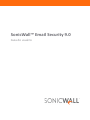 1
1
-
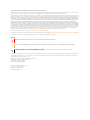 2
2
-
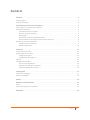 3
3
-
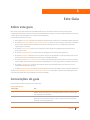 4
4
-
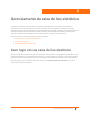 5
5
-
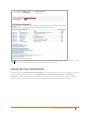 6
6
-
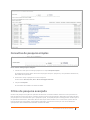 7
7
-
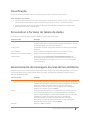 8
8
-
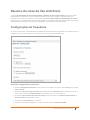 9
9
-
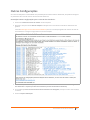 10
10
-
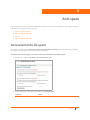 11
11
-
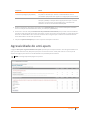 12
12
-
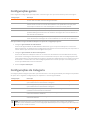 13
13
-
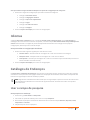 14
14
-
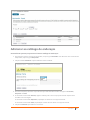 15
15
-
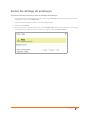 16
16
-
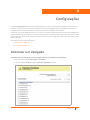 17
17
-
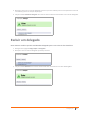 18
18
-
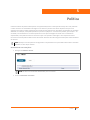 19
19
-
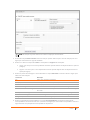 20
20
-
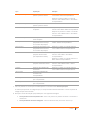 21
21
-
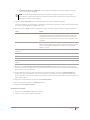 22
22
-
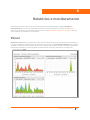 23
23
-
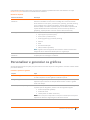 24
24
-
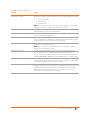 25
25
-
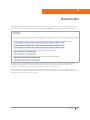 26
26
-
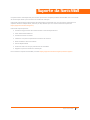 27
27